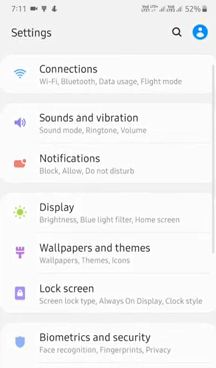Teemojen vaihtaminen Android Lollipopissa 5.1.1
Tässä artikkelissa selitetään, miten teemoja vaihdetaanAndroid Lollipop 5.1.1 ja KitKat-versio. Jos olet kyllästynyt käyttämään oletusteemoja Android-laitteillasi, älä huoli, teemojen lisääminen tai muuttaminen Android-laitteilla on melko helppoa. Kun vaihdat teemaa Android-laitteissa, puhelimesi ilmoitus, aloitusnäyttö ja muut asetukset näyttävät mahtavilta. Käytä eri teemoja antaaksesi Android-matkapuhelimellesi upean ja tyylikkään ilmeen. Oletuksena kaksi-kolme teemaa asennettuna Android-laitteeseesi. Jos haluat lisätä lisää teemoja, voit lataa ilmaisia teemoja pelikaupasta. Etsi älypuhelimellesi parhaat android-teemat ja aseta se.
- Kuinka vaihtaa näppäimistöteemaa Android Nougat 7.1.2: ssä
- Kuinka vaihtaa viestin taustateemaa android marshmallow 6.0: ssa
Teemojen vaihtaminen Android 5.1.1 Lollipopissa ja KitKat 4.2: ssä

Vaihe 1: Avata Sovellukset aloitusnäytön oikeassa alakulmassa.

Vaihe 2: Mene Asetukset.

Vaihe 3: Näpäytä Teemat vaihtoehto Henkilökohtainen osa TAI Pika-asetukset -osiossa.
Voit myös suoraan avoimia teemoja käyttämättä yllä olevia kolmea vaihetta Android-laitteillasi:

Android-matkapuhelimesi aloitusnäytössä paina pitkään aloitusnäytön tyhjää aluetta kunnes näet laitteesi yllä olevan näytön ja valitse Teemat.

Näet laitteidesi oletusteeman.

Vaihe 4: Napauta a Teema, näet erilaisia taustakuvia, jotka osoittavat puhelimesi aloitusnäytön ja muun näytön ulkoasun, mukaan lukien yhteystiedot, chat-messenger, puhelun soittaminen jne.

Vaihe 5: Napauta Käytä -painiketta.

Ennen kuin teet tai vaihdat teemoja Android-laitteellasi sulje kaikki avoimet sovelluksesi, muuten tallentamattomat tiedot voivat kadota.

Vaihe 6: Napauta uudelleen “Käytä”Vaihtaaksesi teemaa.
Siirry nyt aloitusnäyttöön ja katso, miltä se näyttää Android-laitteillasi. Voit vaihtaa teemoja Android-mobiililaitteilla milloin tahansa ja myös Lisää tai lataa uusia teemoja teemakaupasta.
Teeman vaihtaminen Android Oreo 8.0: ssa ja 8.1: ssä
Vaihda vain Android Oreo -laitteissataustakuva vaihtaa teemaa. Jos haluat asettaa tumman teeman, aseta tumma taustakuva ja aseta valkoinen, jos vaalea teema. Joten vaihda vain taustakuva Android Oreossa vaihtaaksesi teemaa.
Napauta ja pidä Oreon aloitusnäytön tyhjää kohtaa> Taustakuvat> Aseta tumma tai vaalea taustakuva, jonka haluat asettaa teeman
Kuinka ottaa tumma / vaalea tila (teema) käyttöön Android 10: ssä
Asetukset> Näyttö> Vaihda tumma teema (Aseta myös aikataulu, jotta tumma tila otetaan automaattisesti käyttöön Android 10: ssä)
Vaihtoehtoinen tapa: Pyyhkäise ilmoituspaneelia alaspäin näytön yläreunasta> Napauta Tumma teema
Noudata yllä olevia yksinkertaisia ohjeita ja voit helposti vaihtaa teemoja android-tikkari-laitteissa. Jos joudut kohtaamaan ongelmia tai kyselyjä, kun noudatat yllä olevia ohjeita, kommentoi alla.